通知領域に表示するアイコンを追加する方法
「タスクバーの設定」から通知領域に表示するアイコンを追加することができます。
Windows11をご利用の場合
1.タスクバーの何もないところを右クリックし、[タスクバーの設定]をクリックします。
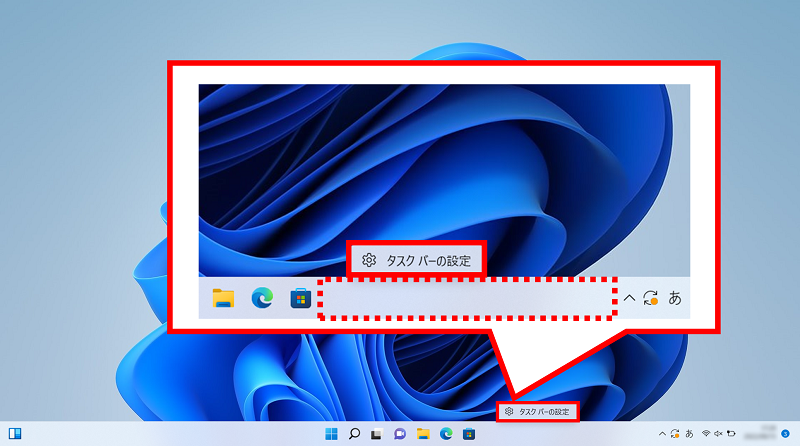
2.[タスクバーコーナーのオーバーフロー]をクリックします。
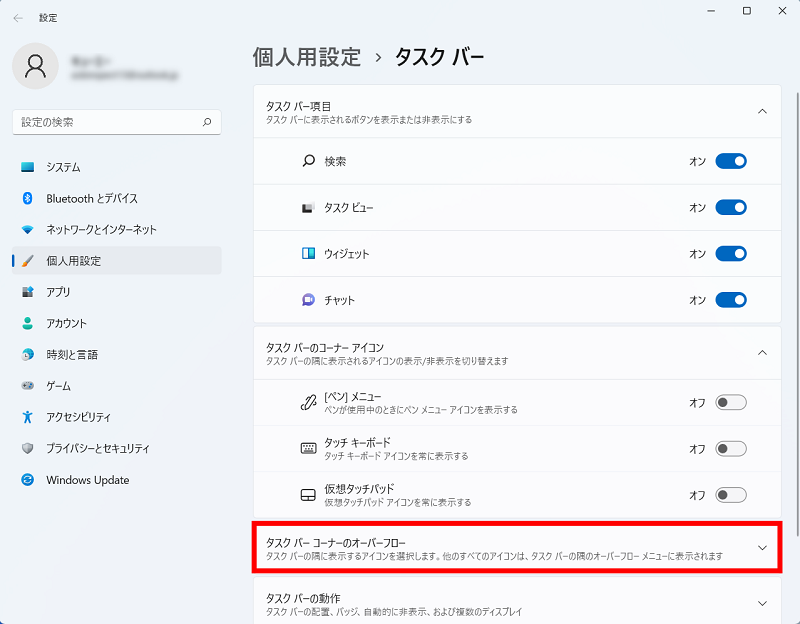
※ご利用のバージョンによっては、[その他のシステムトレイアイコン]と表示されます。
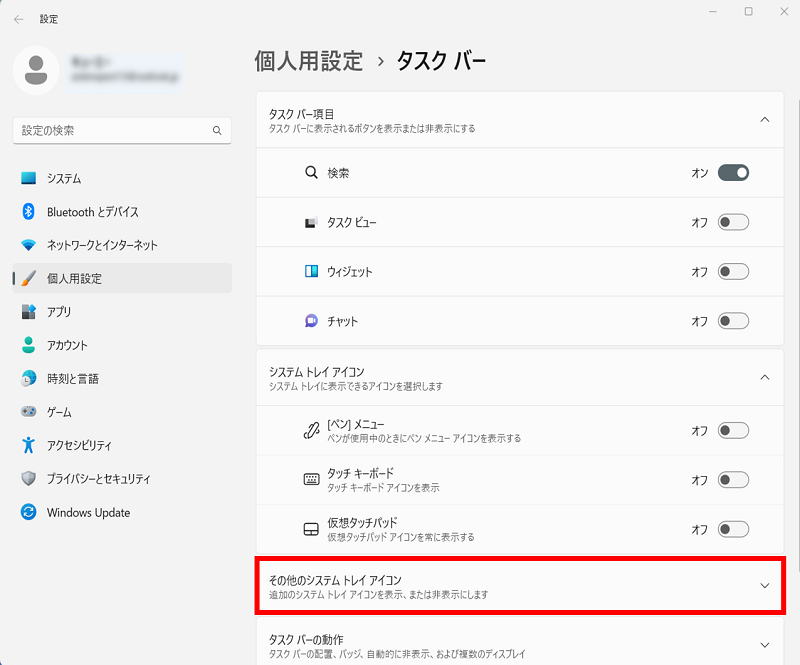
3.表示したいアイコンの右側にある[オフ]をクリックして、[オン]にします。
※今回は例として「エクスプローラー」(USBのアイコン)をオンにしています。
※今回は例として「エクスプローラー」(USBのアイコン)をオンにしています。
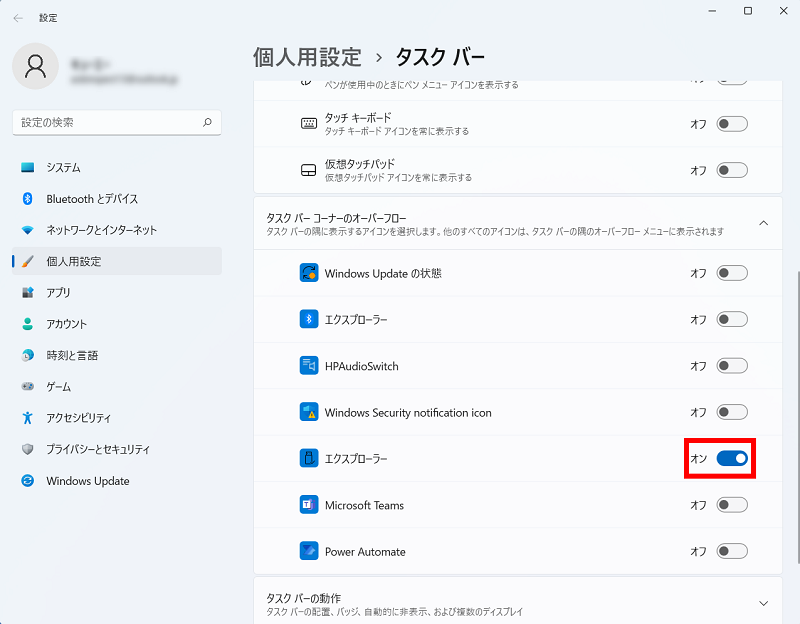
4.通知領域にアイコンの追加ができました。

Check!
エクスプローラー(USBのアイコン)は、USBポートに機器が接続されていない場合、オンにしても表示されませんのでご注意ください。Windows10をご利用の場合
1.タスクバーの何もないところを右クリックし、[タスクバーの設定]をクリックします。
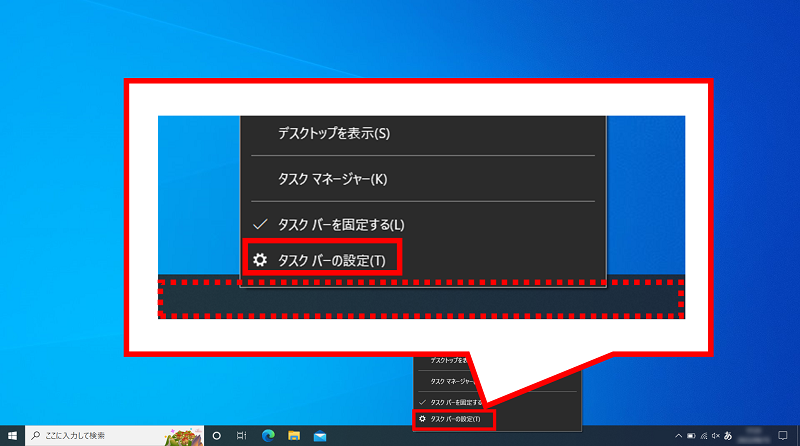
2.[タスクバーに表示するアイコンを選択します]をクリックします。
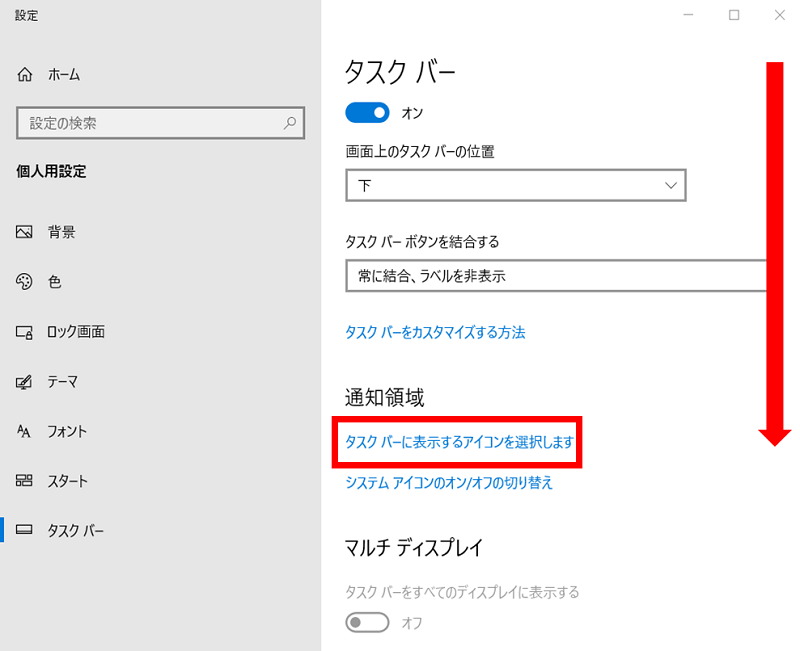
3.表示したいアイコンの右側にある[オフ]をクリックして、[オン]にします。
※今回は例として「エクスプローラー」(USBのアイコン)をオンにしています。
※今回は例として「エクスプローラー」(USBのアイコン)をオンにしています。
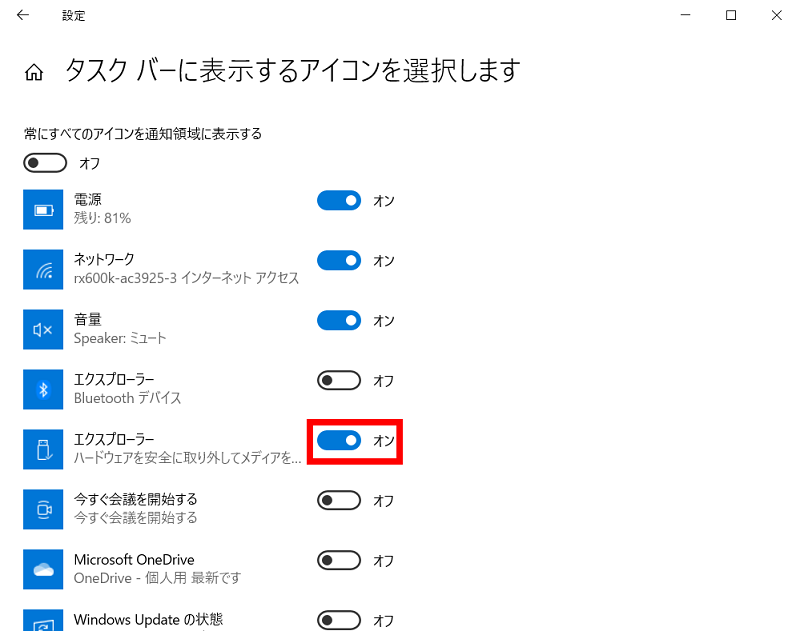
4.通知領域にアイコンの追加ができました。
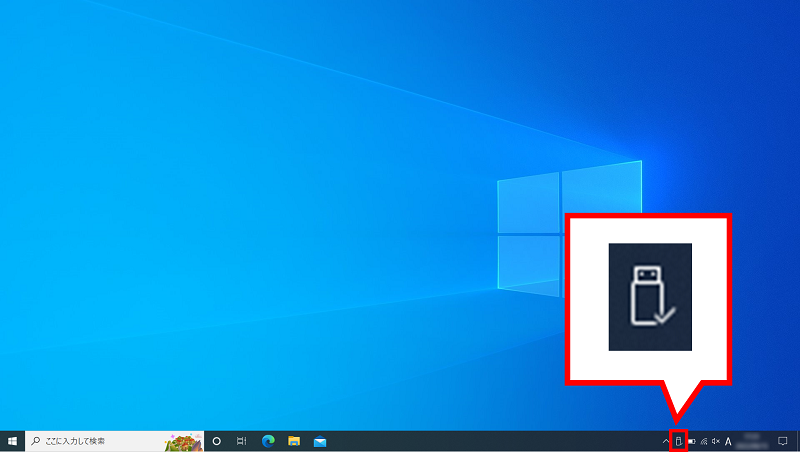
Check!
エクスプローラー(USBのアイコン)は、USBポートに機器が接続されていない場合、オンにしても表示されませんのでご注意ください疑問・問題は解決しましたか?
アンケートへのご協力ありがとうございました。
リモートサポートサービス会員様はチャットでオペレーターに質問できます。
お困りごとが解決できない場合は、下のボタンから是非チャットをご利用ください。
リモートサポートサービス会員様はチャットでオペレーターに質問できます。下のボタンから是非チャットをご利用ください。






